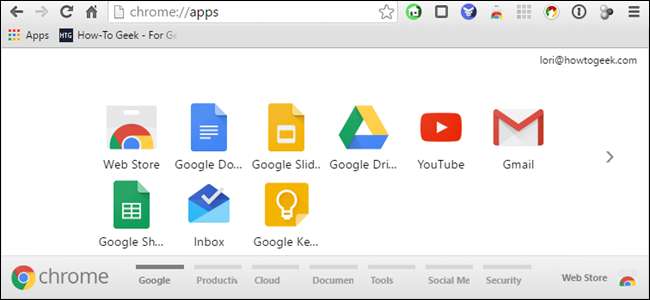
Google Chrome Apps jsou weby optimalizované pro Chrome, které se do prohlížeče instalují z Internetového obchodu Chrome. Když nainstalujete webovou aplikaci Chrome, na stránku Aplikace se přidá ikona této aplikace. Všechny ikony aplikací lze uspořádat a roztřídit do kategorií podle vašich potřeb.
Ukážeme vám, jak uspořádat ikony aplikací na stránce, přesunout ikony aplikací na jiné stránky a jak přejmenovat stránky, aby fungovaly jako kategorie nebo složky. Stránka Aplikace v Chromu se liší od Spouštěče aplikací Chrome pro stolní počítače, což je úplně odejde v červenci . Když bude spouštěč aplikací Chrome ukončen, budete stránku s aplikacemi v prohlížeči Chrome pravděpodobně používat častěji. Tady je tedy způsob, jak uspořádat a optimalizovat stránku Aplikace v prohlížeči Chrome.
Na stránku Aplikace v prohlížeči Chrome lze přistupovat pomocí zástupce aplikací na panelu Záložky. Pokud ikonu Aplikace nevidíte, musíte ji ukázat. Chcete-li to provést, klikněte pravým tlačítkem na lištu Záložky a z rozbalovací nabídky vyberte možnost „Zobrazit zástupce aplikací“.
POZNÁMKA: Pokud panel záložek nevidíte, povolte jej tak, že přejdete do nabídky Chrome v pravém horním rohu okna a vyberete záložky> Zobrazit panel záložek.
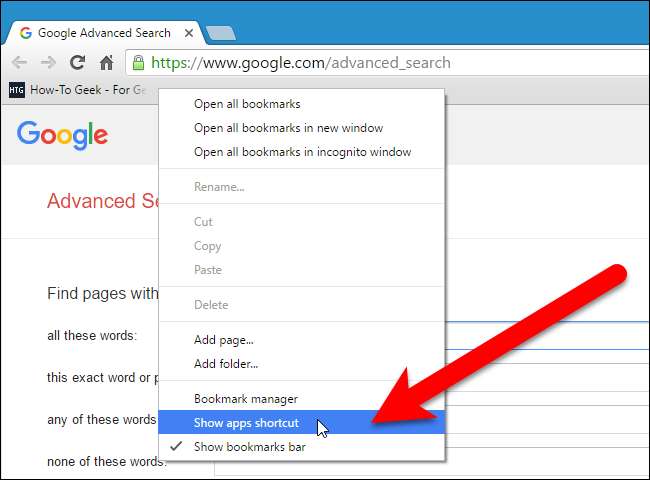
Zkratka Aplikace je přidána na levý konec lišty Záložky. Kliknutím na zástupce Aplikace otevřete stránku Aplikace na aktuální kartě.
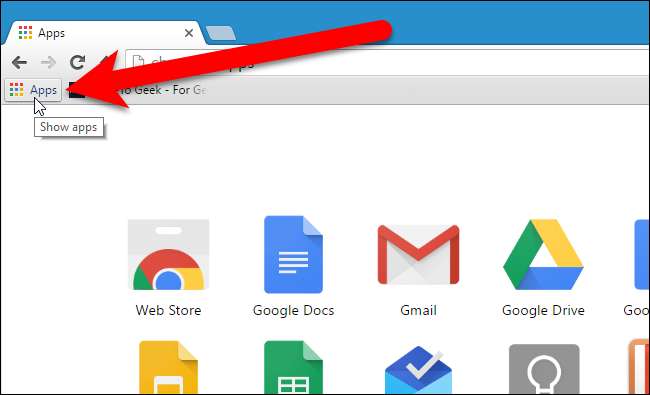
Chcete-li změnit uspořádání ikon na stránce Aplikace, klikněte a přetáhněte ikonu na požadované místo na stránce Aplikace.
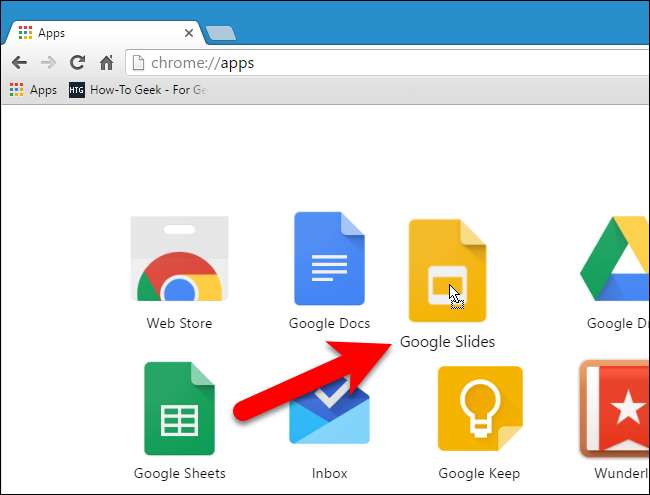
Ikony aplikací můžete přesouvat na různé stránky, abyste si mohli své aplikace uspořádat podle libosti. Chcete-li to provést, klikněte a přetáhněte ikonu aplikace na panel v dolní části okna prohlížeče Chrome, kde se pod vodorovnou lištou zobrazí vodorovné pruhy a „Aplikace“. Při přetahování ikony na panel se vpravo přidá nový vodorovný pruh, který vám umožní umístit ikonu na novou stránku, pokud chcete.
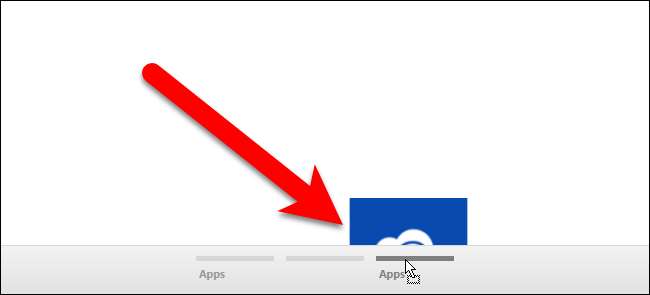
Stránku můžete přejmenovat, abyste mohli aplikace seskupovat, abyste je snáze našli. To je užitečné, zejména pokud instalujete mnoho webových aplikací Chrome. Chcete-li přejmenovat stránku, poklepejte na název stránky (nebo u stránky v prázdném prostoru pod vodorovným pruhem).
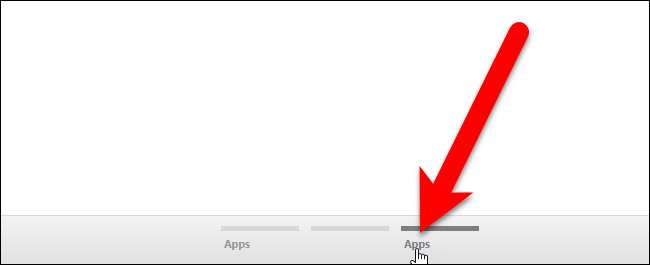
Název stránky je zvýrazněn.
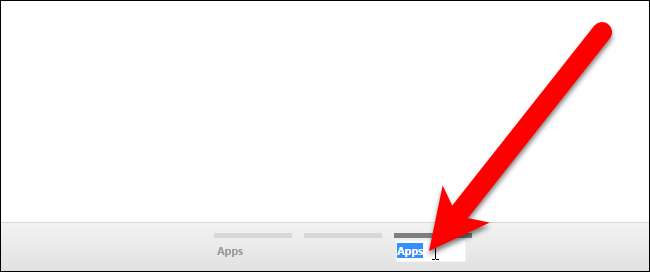
Zadejte nový název stránky a stiskněte „Enter“.
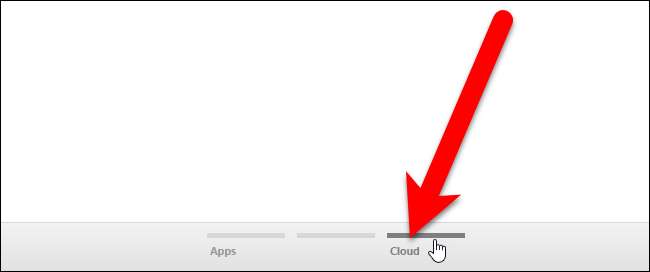
V dolní části okna prohlížeče Chrome můžete vytvořit tolik stránek, kolik se vejde, v závislosti na velikosti okna. Stránky nemůžete smazat, ale všechny stránky, které zůstanou prázdné, budou smazány při příštím otevření Chromu. Chcete-li tedy stránku smazat, odstraňte z ní všechny ikony aplikací a zavřete a restartujte Chrome.

Zde je bonusový tip. Na své stránky s aplikacemi můžete také přidat weby a uspořádat je pomocí webových aplikací. Chcete-li to provést, navštivte webovou stránku, klikněte na nabídku Chrome v pravém horním rohu okna prohlížeče a z rozevírací nabídky vyberte Další nástroje> Přidat na plochu.
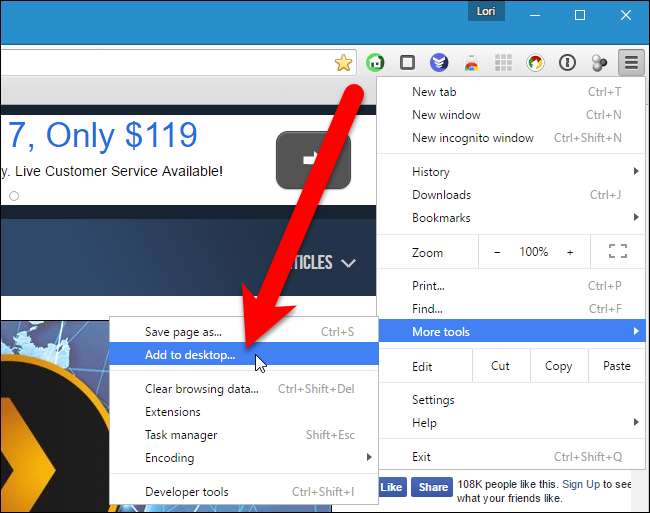
Zobrazí se dialogové okno Přidat na plochu s adresou URL webové stránky již vloženou do editačního pole. Pokud chcete web otevřít v novém okně prohlížeče pokaždé, když kliknete na ikonu aplikace, zaškrtněte políčko „Otevřít jako okno“. Klikněte na „Přidat“.
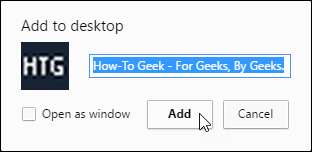
Ikona webu je přidána na první stránku ikon aplikací. Můžete ji přesunout na jakoukoli jinou stránku, stejně jako můžete pomocí ikon webové aplikace. Možná chcete vytvořit stránku pouze pro webové stránky.
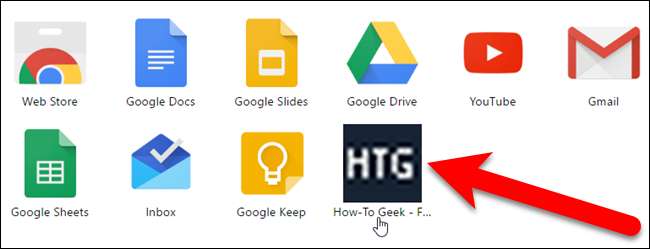
Stránka Aplikace také poskytuje snadný způsob odebrání webových aplikací a webů z Chromu. Chcete-li z Chromu odebrat webovou aplikaci nebo web, přetáhněte ikonu dané aplikace nebo webu směrem k panelu v dolní části. Na panelu se zobrazí rozbalovací zóna „Odebrat z Chromu“. Přetáhněte ikonu na horní část této zóny. Otevře se ikona malého koše. Uvolněte tlačítko myši a webová aplikace nebo web je z Chromu odebrán. Pro tuto akci neexistuje ŽÁDNÉ potvrzení, takže položku chcete odebrat.
Na našem panelu nástrojů máme záložku How-To Geek pro rychlý a snadný přístup, proto jsme se rozhodli ji ze stránky Aplikace odebrat.
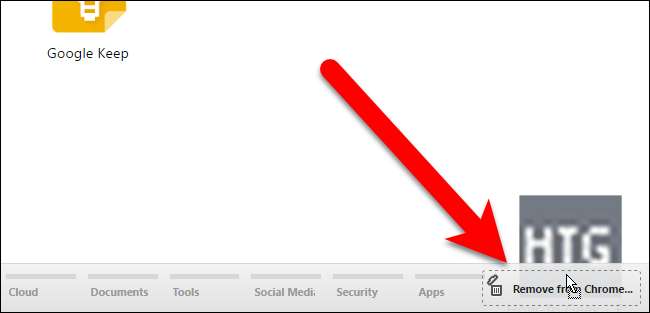
Když z prohlížeče Chrome odstraníte ikonu webové aplikace, její zástupce se odebere také z plochy systému Windows. Můžete však odstranit zástupce na ploše vytvořeného pomocí ikony webové aplikace Chrome a web zůstane na stránce webových aplikací.







